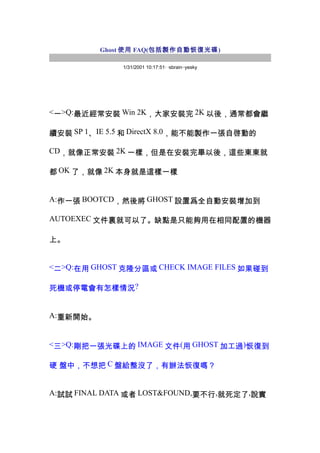More Related Content More from Chui-Wen Chiu (20) 1. Ghost 使用 FAQ(包括製作自動恢復光碟)
1/31/2001 10:17:51· ·sbrain··yesky
<一>Q:最近經常安裝 Win 2K,大家安裝完 2K 以後,通常都會繼
續安裝 SP 1、IE 5.5 和 DirectX 8.0,能不能製作一張自啓動的
CD,就像正常安裝 2K 一樣,但是在安裝完畢以後,這些東東就
都 OK 了,就像 2K 本身就是這樣一樣
A:作一張 BOOTCD,然後將 GHOST 設置爲全自動安裝增加到
AUTOEXEC 文件裏就可以了。缺點是只能夠用在相同配置的機器
上。
<二>Q:在用 GHOST 克隆分區或 CHECK IMAGE FILES 如果碰到
死機或停電會有怎樣情況?
A:重新開始。
<三>Q:剛把一張光碟上的 IMAGE 文件(用 GHOST 加工過)恢復到
硬 盤中,不想把 C 盤給整沒了,有辦法恢復嗎?
A:試試 FINAL DATA 或者 LOST&FOUND,要不行,就死定了,說實
2. 在的還沒聽說 GHOST 覆蓋過的數居可以找回來的
<四>Q:如何用 Ghost 製作自動恢復系統光碟?
A: 一、用光碟鏡像文件恢復電腦系統用光碟鏡像文件恢復系
統,必須爲電腦載入光碟機驅動。用啓動光碟啓動電腦,或用
DOS 啓動盤啓動電腦並載入光碟機 DOS 驅動後,任何版本的 G
host,包括 Ghost 6.5, 都能夠用光碟鏡像文件恢復系統。
光碟機 DOS 驅動:
製作“載入光碟機啓動盤”。如果有 Ghost 6.5 企業版或 Ghost
2001, 可用其 Boot Wizard 功能製作“載入光碟機啓動盤”。注意,用
此方法製作的啓動盤只能用於從鏡像文件恢復系統,不能用於製
作、存儲(刻錄)鏡像文件;詳細情況可參閱“製作自動恢復系統
光碟需要哪種啓動盤”。 如果 Ghost 是早期版本,需要向光碟機製
造商查詢 DOS 驅動及其載入方式。
WIN 98 啓動盤:
如果作業系統是 WIN 98,可製作 WIN 98 啓動盤。用該軟碟
啓動電腦並運行 Ghost,再按常規從光碟鏡像文件恢復系統;當
3. Ghost 詢問鏡像文件路徑時, 指定爲光碟機。注意,WIN 98 啓動盤
支援大多數光碟機,可以用該盤啓動任何電腦,包括其他作業系
統的電腦。
啓動光碟:
某些電腦可用啓動光碟從光碟機啓動。啓動後即可用啓動光
碟或其他光碟中的鏡像文件恢復系統。基本步驟如下:
1. 插入啓動光碟;
2. 打開電腦,顯示 DOS 提示符,如 D:>;
3. 運行 Ghost;
4. 插入存有鏡像文件的光碟;
5. 按常規進行系統恢復。 Ghost 詢問鏡像文件路徑時,指定
當
爲光碟機。
注意,有多種運行 Ghost 的方法:如果鏡像文件在啓動光碟
上,在 DOS 提示符後直接鍵入 Ghost 啓動該程式;如果鏡像文件
在另一張光碟上,取出啓動光碟,插入該光碟,在 D OS 提示符
後直接鍵入 Ghost 啓動該程式;如果鏡像文件及 Ghost 都在啓動
光碟上,並在 Autoexec.bat 文件中設定 Ghost 自動運行,插入啓
4. 動光碟後電腦將自動進行系統恢復;如果 G host 在一張軟碟中,
插入該軟碟,切換到軟碟盤符運行 Ghost。
二、製作自動恢復系統光碟
Ghost 6.5 企業版和 Ghost 2001 能夠直接向光碟(CDR/RW)
刻錄鏡像文件。要製作自動恢復系統光碟,應利用這一功能,當
Ghost 在刻錄鏡像文件的進程中詢問是否生成啓動光碟時,將存
有光碟機 D OS 驅動的啓動盤插入軟盤機,並選擇“是”。參閱“將鏡
像文件直接刻錄到光碟上”。如果是早期版本的 Ghost,或不想用
Ghost 將鏡像文件直接刻錄到光碟,可先準備鏡像文件和其他相
關文件,再將這些文件用其他刻錄工具軟體複製到光碟上,生成
啓動光碟。具體步驟如下:注意:以下爲電腦載入光碟機 DOS 驅
動的資訊,不屬於本公司的技術支援範圍。如果在載入或運行
Ghost 時遇到問題,應當確認正在使用的光碟機驅動是否是實模
式?複製到光碟的系統文件是否屬於相同 DOS 版本?或者向光碟
機製造商、微軟公司尋求技術支援。
準備相關文件 :
1. 製作鏡像文件。如果鏡像文件大於光碟容量,利用 Ghost 的
5. Split 命令分割鏡像文件。
2. 獲取光碟機 DOS 驅動。 WIN 98 啓動盤有適合很多種光碟
機的驅動。 Ghost 6.5 企業版或 Ghost 2001 的 Boot Wizard 功能製
用
作的啓動盤中,也有光碟機驅動。
3. 製作 Config.sys 和 Autoexec.bat 文件。這些文件要存於光碟
根目錄下。詳見下面的“Config.sys 文件內容”及“Autoexec.bat 文件
內容”。
將相關文件複製(刻錄)到光碟上:
1. 將以下文件刻錄到第一張光碟上(參閱“將鏡像文件直接刻
錄到光碟上”)。
IO.sys
MSDOS.sys
Command.com
Himem.sys
Config.sys
Autoexec.bat
Mscdex.exe(注意,這只是一個光碟機基本驅動文件,還需要光
碟機自帶的驅動文件,如 Adaptec 光碟機的 Oakcdrom.sys 文件。)
Ghost.exe
鏡像文件的第一部分。
6. 2. 將鏡像文件的第二部分刻錄到第二張光碟;等等。
用製作的光碟恢復系統:
1. 將電腦設置成可用光碟啓動;
2. 關閉電腦;
3. 將製作的光碟插入光碟機;
4. 打開電腦。製作的光碟將自動用鏡像文件覆蓋硬碟。恢復系
統過程完成後,電腦將顯示 DOS 提示符,如 Q:>;
5. 從光碟機中取出光碟;
6. 重新啓動電腦。
Config.sys 文件內容
Config.sys 文件爲電腦載入 Himem.sys、配備光碟機驅動並配
置 DOS 記憶體和環境空間。Config.sys 文件可用記事本編輯,應當
包含以下命令行
device=himem.sys
device=
files=50
buffers=30
dos=high,umb
stacks=9,256
lastdrive=z
7. 其中,命令行 device=的確切內容取決於所用光碟機。如對某
些 Adaptec 光碟機,確切內容爲:
device=oakcdrom.sys /D:mscd001
/D:mscd001 是爲驅動文件命名的命令。注意,這個命令要在
Config.sys 和 Autoexec.bat 兩個文件中使用,對驅動文件的命名
(見下面的 Au toexec.bat 文件內容)必須一致。關於載入、配置光
碟機 DOS 驅動的詳細資訊,應當向光碟機製造商查詢。
Autoexec.bat 文件內容
Autoexec.bat 爲電腦載入光碟機驅動,自動運行 Ghost 並用光
碟中的鏡像文件覆蓋電腦硬碟。Autoexec.bat 文件可用記事本編輯
應當包含以下命令行:
mscdex.exe /D: /L:
ghost -clone,mode=load,src=,dst= -sure -fx
注意,Ghost 語句中只允許命令行的極少數位置有空格。除以
下情況外,不得有空格:
在 Ghost 和-clone 之間
在 number>和-sure 之間
8. 在-sure 和-fx 之間
以下例子假設光碟機盤符是 Q,鏡像檔案名是
Myimage.gho,鏡像文件路徑是 Q:Myimage.gho:
mscdex.exe /D:mscd001 /L:Q
ghost -clone,mode=load,src=q:myimage.gho,dst=1 -sure -fx
其中,/D:mscd001 將驅動文件命名爲 Mscdex.exe,必須與
Config.sys 文件中的命名相一致;/L:指定光碟機盤符是 Q。雖然可
以用 C 以上的任何字母作爲光碟機盤符,但是建議用高於電腦最
後一塊硬碟盤符的字母作爲光碟機盤符。例如,如果電腦上有兩
塊硬碟 C :和 D:,最好用 F 或更高字母作爲光碟機盤符。
第二命令行中的-clone 命令通過其後的參數指定 Ghost 如何
運行。其中,
mode=load
指定 Ghost 用鏡像文件覆蓋硬碟;
src=
爲 Ghost 指定鏡像文件路徑,盤符必須與 Autoexec.bat 命令
行中/L:指定的盤符一致。本例中鏡像文件 Myimage.gho 存儲在光
碟根目錄;
9. dst=
指示 Ghost 覆蓋哪個硬碟,Disk 1 是指電腦中的第一塊硬;
本例是覆蓋整個硬碟,而不是某個分區;覆蓋某個分區的命令行
會有差別;
-sure
指示 Ghost 在覆蓋硬碟的過程中不再請求任何外來指令;
-fx
指示 Ghost 完成覆蓋後退出,使電腦顯示 DOS 提示符。在命令行
中也可以不加入這一參數,此時 Ghost 完成覆蓋後將顯示“Load
completed”或“Process successful”。
三、製作自動恢復系統光碟需要哪種啓動盤
用 Ghost 直接刻錄鏡像文件時需要那種啓動盤,取決於是否
生成啓動光碟。
首先,需要存有 Ghost 的啓動盤,用該盤啓動電腦,運行 Ghost。
有多種途徑製作這種軟碟。注意,無論用那種方式,啓動盤都無
需爲電腦載入光碟機驅動。
製作 WIN98 系統盤,然後將 Ghost 考入盤中。
10. 利用 Ghost 2001 的 Boot Wizard 功能,選擇“Standard Boot
Disk with LPT and USB Support”,在“Norton Ghost Boot Wizard -
Peer-to-peer services”窗口中不選擇(USB support and LPT
support),然後按提示製作出啓動盤。
用 Ghost 6.5 企業版的 Boot Wizard 功能,選擇“Network Boot
Disk”,然後按提示製作出啓動盤。完成製作後,要從軟碟上的
Config.sys 和 Autoexec.bat 文件中刪去所有與網路驅動相關的參數;
這些參數位於網路目錄中。
還需要第二張軟碟,用於生成啓動光碟。 Ghost 刻錄鏡像文
在
件時,將詢問是否生成啓動光碟。如何選擇“是”,Ghost 將進一步
要求指定光碟機驅動所在位置,啓動軟碟中通常沒有這些程式;
此時需要插入用 B oot Wizar 製作的“載入光碟機啓動盤”。
載入光碟機啓動盤
有兩種情況需要使用“載入光碟機啓動盤”:
用光碟中的鏡像文件恢復系統時;
在 Ghost 要求提供光碟機驅動時。Ghost 向光碟刻錄鏡像文件
11. 時,將詢問是否生成啓動光碟。如果選擇“是”,Ghost 將光碟機驅
動刻錄到光碟上;由於 G host 運行時並不需要光碟機驅動,因此
它也沒有這些文件,需要告知到何處尋找,通常可用 “載入光碟
機啓動盤”爲其提供。
四、將鏡像文件直接刻錄到光碟上
運行 Ghost.exe 或 Ghostpe.exe,將鏡像文件的存放位址確定
爲光碟刻錄機。注意,早期版本的 Ghost 沒有這一功能。以下內容
有利於成功刻錄鏡像文件:
開始之前首先檢查 Ghost 支援的刻錄機列表,確定其是否支
援將要使用刻錄機。
用存有 Ghost 但沒有光碟機驅動的啓動盤啓動電腦。如果啓動
盤中同時存有光碟機驅動,不要將其載入記憶體,即啓動文件
Config.sys 和 Autoe xec.bat 中不要有載入光碟機驅動的命令行。
用只有 DOS 系統文件和 Ghost 的軟碟啓動電腦。不要載入掃
描器、印表機等週邊設備。參閱“刻錄自動恢復系統光碟需要哪種啓
動盤”。
12. 如果要製作啓動光碟,先用 Ghost Boot Wizard 製作“載入光碟
機啓動盤”。該軟碟將存有光碟機驅動程式,在 Ghost 提出要求時
將其插入軟盤機。
在 Ghost 命令行中不要使用 spanning 命令。Ghost 將根據需要
自動執行該命令。
按以下步驟刻錄鏡像文件:
1. 用存有 Ghost 的啓動盤,而不是“載入光碟機啓動盤”,啓動電
腦。
2. 運行 Ghost.exe 或 Ghostpe.exe。選擇刻錄機保存鏡像文件。
3. 如果對是否生成啓動光碟的詢問回答“是”, Ghost 將進一步要
求指定光碟機驅動所在位置;把“載入光碟機啓動盤”插入軟盤機,
Ghost 將把光碟機驅動刻錄到光碟上。
五、解決刻錄鏡像文件時遇到的問題
首先檢查 Ghost 版本的硬體是否正確。Ghost 6.5 企業版或
Ghost 2001 可直接將鏡像文件刻錄到光碟;早期版本的 Ghost 沒
有此功能。Ghost 能直接驅動多種常用的、但並非所有的刻錄機;
13. 要確認 Ghost 是否能直接驅動將要使用的刻錄機。
以下是人們在刻錄時經常犯的小錯誤:
使用了已經格式化的 CD-RW 光碟。Ghost 能夠刻錄尚未格式
化的 CD-RW 光碟,對已經格式化的卻不能刻錄;産品說明書中
有關這方面的內容是錯誤的。只能使用未格式化的 C D-RW 光碟。
如果要向一張已使用過的 CD-RW 光碟刻錄,必須先用其他刻錄
工具“洗掉”光碟上的所有資訊,包括系統文件。
使用了“載入光碟機啓動盤”。對可直接驅動的刻錄機刻,
Ghost 並不需要載入刻錄機自帶的驅動。如果用 Boot Wizard 製作
的“載入光碟機啓動盤”啓動電腦,Ghost 將被近載入刻錄機自帶驅
動;這些多餘的驅動有時會導致錯誤。 Ghost 刻錄鏡像文件時,
用
不要使用“載入光碟機啓動盤”,而要用存有 G host 的常規啓動盤。
載入了刻錄機自帶驅動。Ghost 可直接驅動刻錄機刻錄鏡像文
件,並不需要刻錄機自帶驅動。檢查啓動盤中的 Config.sys 和
Autoexec.bat 文件是否有載入刻錄機自帶驅動的命令行,如 C
DROM.sys 或 MSCDEX.exe 等。
14. 沒有給 Ghost 充分的時間顯示刻錄機。在某些電腦中,Ghost
可能需要較長時間識別光碟機和刻錄機。給 Ghost 5 分種或更長的
時間以顯示刻錄機。
從軟碟運行 Ghost。Ghost.exe 和 Ghostpe.exe 通常從軟碟運行。
如果從硬碟運行,在一些情況下可解決出現的問題。如果是製作
第一分驅的鏡像文件,可將 G host.exe 或 Ghostpe.exe 放在第二分
區,並將 Autoexec.bat 文件的相關路徑編輯成 d:ghostpe.exe。不能
從被鏡像的分區運行 Ghost 。
BIOS 或 PC DOS 文件版本陳舊。電腦的 BIOS 可能是一個舊
版本,或一直與刻錄機不相容。如果升級 BIOS 後仍不能解決問題
從軟碟中刪除 Mouse.com 等文件,用啓動盤中的 MS DOS system
文件替換。
解決遇到的問題
如果上述內容未包括遇到的問題,可在網頁
http://www.symantec.com/techsupp
中尋求支援。注意,在該網頁的搜索欄中鍵入能概括問題的關鍵
字,往往能找到非常好的有且助於解決問題的文章。
16. D. 在“File name to copy image to”欄察看光碟中的文件和目錄;
2. 在 Windows 察看光碟:
A. 從硬碟啓動電腦,進入 Windows;
B. 將同一光碟插入刻錄機;
C. 用 Windows Explorer 打開刻錄機中的光碟;
D. 察看在光碟中的文件和目錄;
3. 在 DOS 中察看光碟:
A. 用 WIN98 系統軟碟啓動電腦;
B. 將同一光碟插入刻錄機;
C. 切換到光碟符。如果不能切換,表明 WIN98 與刻錄機不相
容,因而 Ghost 也也不能直接驅動;
D. 用命令 dir /a /s 查看光碟中的所有文件和目錄。
4. 比較上述三種方法看到的文件和目錄。如果完全相同,表
明尚不能發現任何問題;如果不相同,表明電腦與刻錄機不相容,
具體問題取決於那種方法列出的文件和目錄正確。
17. 如果第一種方法列出的結果是不正確,問題出在 Ghost,要
確認 Ghost 是否能直接驅動該刻錄機; 如果第二種方法的結果不
正確,問題可能是 WIN98 的光碟機驅動與 Ghost 不相容;如果第
三種方面的結果不正確,而 Ghost 應當能直接驅動刻錄機,問題
可能是電腦與刻錄機不相容,或者是某些硬體已受損,必須升級
B IOS。
六、Ghost 可直接驅動的光碟機和刻錄機列表
Ghost 2001 和 Ghost 6.5 企業版可將鏡像文件直接刻錄於光碟
(CD-R 或 CD-RW)。注意, 對未列入的光碟機和刻錄機,並非
Ghost 絕對不能直接驅動,只是本公司未測試過,因而也不提供
技術支援。
Ghost 可直接刻錄 CD-R 和 CD-RW 兩種光碟,但不能刻錄已
有系統文件、資料或事先格式化的 CD-RW 光碟;産品說明書中的
有關內容是錯誤的。要使用已用過的 C D-RW 光碟,必須先用其他
刻錄工具軟體的“deep erase”或“physical erase”命令對其“清洗”,清
除所有資料和格式化資訊。儘管早期版本的 Ghost 不具備能直接刻
錄光碟的功能,只能用其他刻錄工具軟體將鏡像文件複製到光碟。
18. <五>Q:我有 2 個硬碟,一個使用 fat 分區,一個安裝了 win2k 使用
ntfs 分區。ghost6.5 備份了 win2k 的 ntfs 啓動分區在 fat 的盤中。但
是還原的時候,win2k 總是當前的東西,備份的 img 文件根本就
不起作用。
A:用 system works 中的 ghost 2001,又支援滑鼠,棒極了。
<六>Q:如何從局域網的機器 ghost image 到主機,主機到其他局域
網機器。
A:用 ghost 作硬碟鏡像,例如 c.goh .然後傳到伺服器上,共用此
文件夾用工具作 dos 的網卡啓動。然後從 a 盤啓動運行 ghost 連接
到伺服器,然後恢復
<七>Q:請問有誰知道如何用 GHOST 將某個分區影像爲多個指定
大小的文件以便刻碟?
A:你可以使用帶參數啓動 Ghost:ghost -AUTO -SPAN
-SPLIT=640 -Z9
-AUTO 文件自動重命名
-SPAN 啓動多卷壓縮